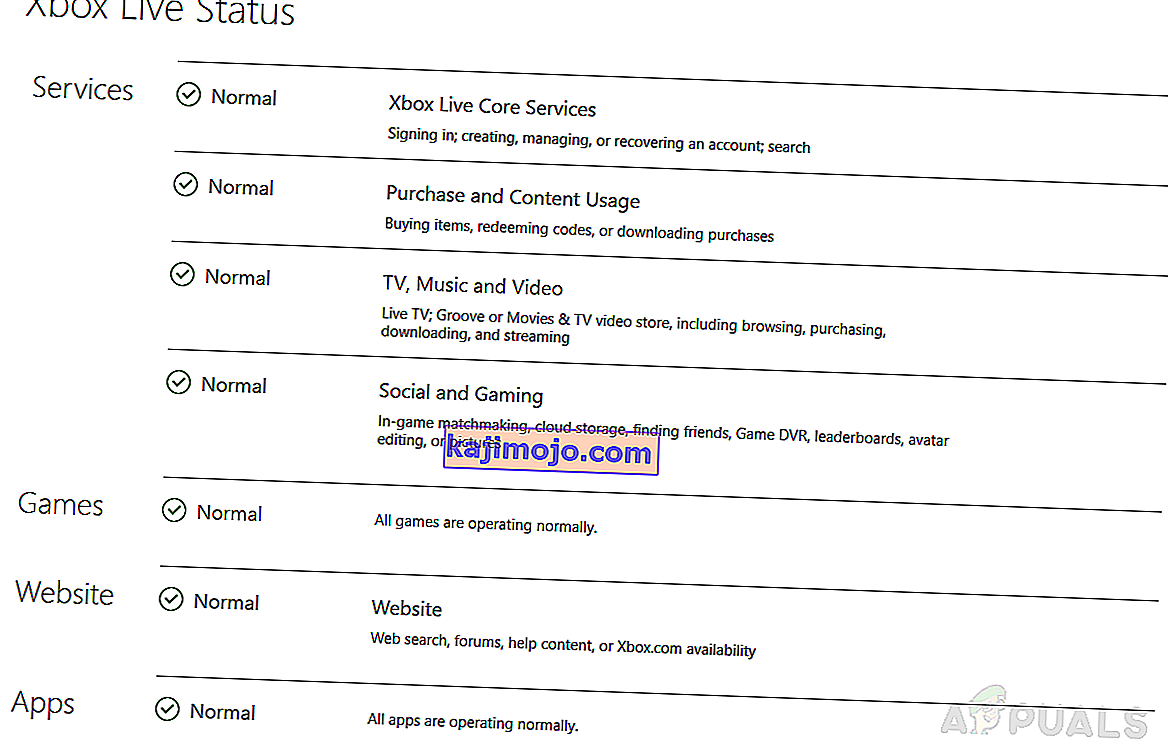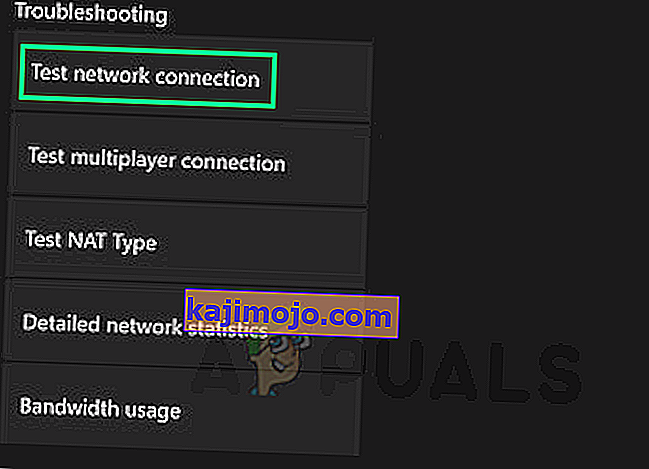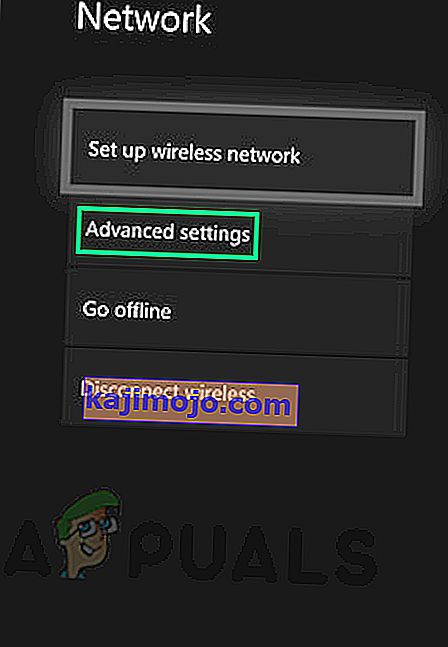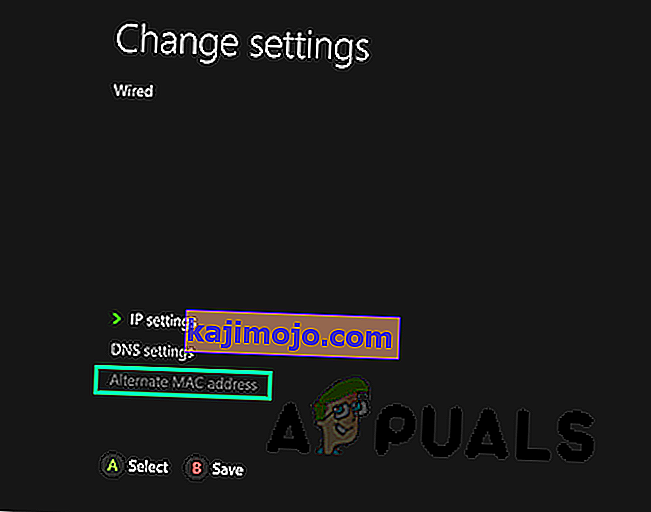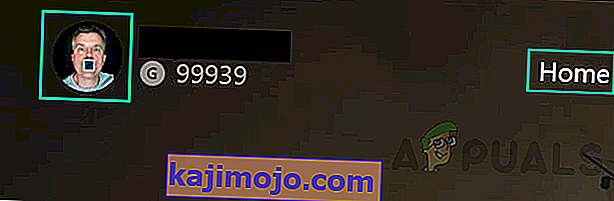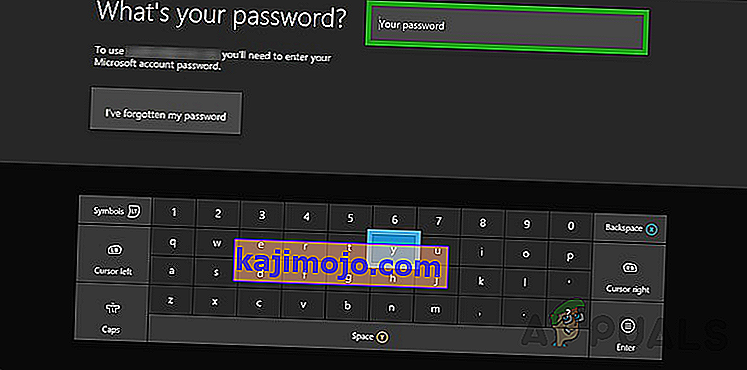Az Xbox One egy Microsoft-termék, amely a nyolcadik generációs otthoni videojáték-konzol. Offline és online játékmódokat egyaránt tartalmaz. Ezt a terméket „all-in-one szórakoztató rendszerként” forgalmazták, ezért a Microsoft az „Xbox One” elnevezést.

Habár az Xbox One hibái sokak, de általában könnyű kezelni őket. Figyelmünkre azonban van egy hiba, amely az egész világon folyamatosan zavarja az egyes rendszereket, mert nem tudják használni az Xbox Live szolgáltatásait. Ez a 0x97E107DF hibakód megtiltja a felhasználóknak, hogy digitális játékokat vagy alkalmazásokat futtassanak. Az alábbiak szerint értesíti a felhasználót:

Mi okozza a 0x97E107DF hibakódot?
Ha egyenesen a lényegre térek, akkor ez a pont akkor merül fel, amikor az Xbox Live alkalmazás nem indít olyan játékot, amelyben a licenc érvényesítése fontos szerepet játszik. Ez azt jelenti, hogy egy ideiglenes probléma a licencellenőrzéssel, miközben az Xbox Live megpróbálja elindítani a játékot a felhasználó számára, ez a hiba talán legvalószínűbb oka.
1. megoldás: Ellenőrizze az Xbox Live Service állapotát
Az Xbox Live Status rendes állapotának megvárása valószínűleg kijavítja ezt a hibát. Ezt a következőképpen ellenőrizheti:
- Nyissa meg a böngészőt .
- Keresse meg az Xbox Live Service Status hivatalos webhelyét. Ha a szerverek nem működnek, keresse meg a hivatalos Twitter támogatási fiókot. A kérdésnek a tisztviselőknek a becsült idővel együtt be kell számolniuk a probléma megoldása érdekében.
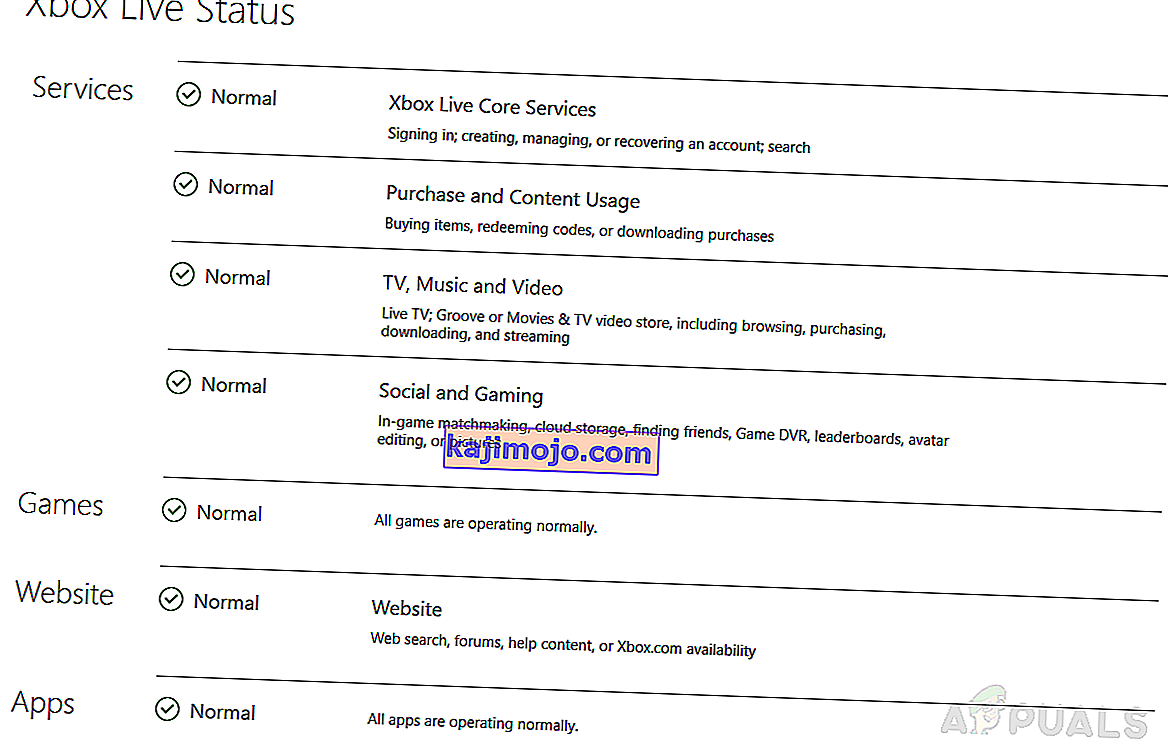
- Ha a szerverek normál állapotban vannak, működnek és működnek (a fenti képen látható módon), akkor a problémát meg kell oldani. Ha nem, próbálkozzon az alábbiakban megadott más megoldásokkal.
2. megoldás: Ellenőrizze a hálózatot
Előfordulhat, hogy a hálózat nem működik megfelelően az Xbox Live funkcionalitásához. Ebben az esetben az alábbi megoldás hasznos lesz az Ön számára. Győződjön meg arról is, hogy a Vezeték nélküli kapcsolat van-e a Vezeték nélküli helyett.
Először futtatjuk a hálózati diagnosztikát :
- Nyomja meg az Xbox gombot. Ez megnyitja az útmutató menüt.
- A menüből válassza a Beállítások lehetőséget .
- Koppintson az Összes beállítás elemre, és nyissa meg a Hálózat elemet .
- Válassza a Hálózati beállítások lehetőséget . A hibaelhárítás alatt kattintson a Hálózati kapcsolat tesztelése elemre .
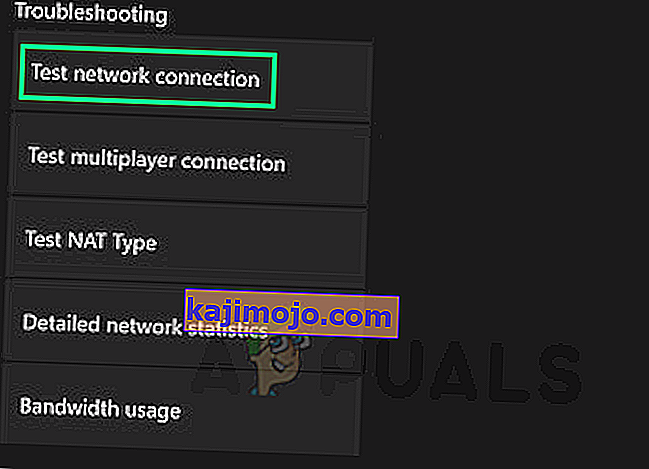
Most visszaállítjuk MAC-címét :
- Ismét nyomja meg az Xbox gombot, megnyitva az útmutató menüt.
- A menüből válassza a Beállítások lehetőséget .
- Koppintson az Összes beállítás elemre, és nyissa meg a Hálózat elemet .
- Válassza a Hálózati beállítások lehetőséget, majd kattintson a Speciális beállítások elemre .
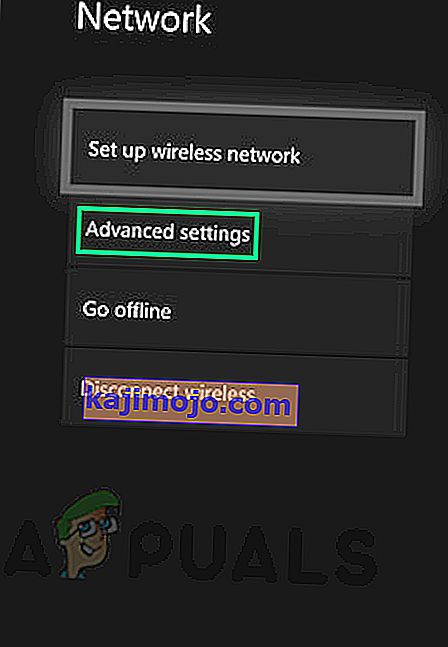
- Kattintson az Alternatív MAC cím elemre, majd a Törlés gombra .
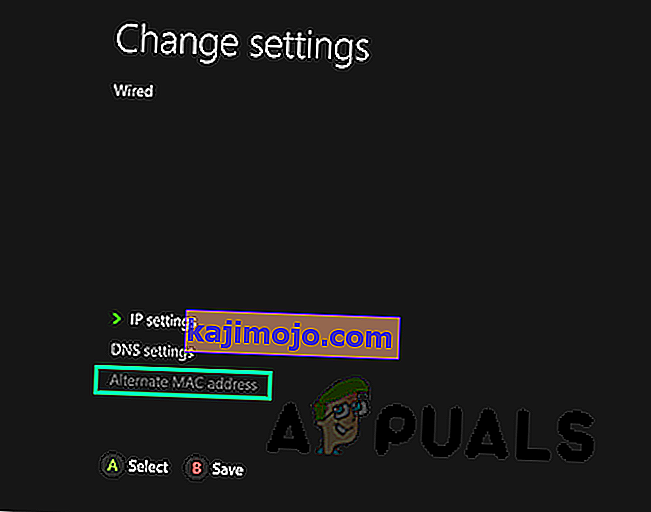
- Indítsa újra a konzolt megy vissza a vezető menü kiválasztása Restart a Restart konzol .
Miután elvégezte a fenti utasításokat, végül teljesen visszaállítja a hálózati beállításokat, ami megoldja a problémát. Ha nem, ne aggódjon, és próbáljon meg más megoldásokat.
3. megoldás: Kijelentkezés és újbóli bejelentkezés
Előfordulhat, hogy különféle hiba léphet fel, anélkül, hogy annak kiváltó oka lenne, és amelyet egyszerűen ki lehet jelentkezni és újra bejelentkezni. Ehhez kövesse:
- Nyomja meg az Xbox gombot, amellyel a vezető menübe jut.
- Válassza a Főoldal lehetőséget .
- Válassza ki fiókját a gamer-pic kiemelésével .
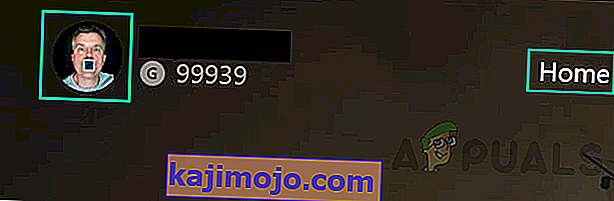
- Válassza a Kijelentkezés lehetőséget .
- Indítsa újra a konzolt, mint korábban.
- Ismételje meg az eljárást, és jelentkezzen be újra. Ez kijavíthatja ezt a hibát.
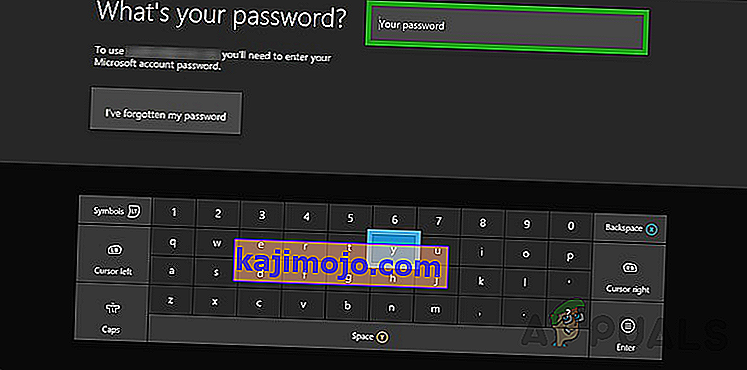
4. megoldás: A konzol nehéz visszaállítása
Ha a fentiek egyike sem működött az Ön számára, akkor nincs más lehetőség, mint a konzol kemény visszaállítása. Ez nem fog semmilyen hatást gyakorolni az adattárolásra, de határozottan teljesen kitisztítja a konzol gyorsítótárát, megtisztítva az összes kukát vagy lerakó fájlt, amely esetleg ezt a hibát okozhatja. Kövesse az alábbi utasításokat:
- Nyomja meg és tartsa lenyomva a konzol bekapcsoló gombot a 10 másodperc múlva.
- Várjon, amíg a Xbox One kapcsol ki . Vegyünk egy percet.
- Kapcsolja be újra az Xbox One- ot. Látni fogja egy zöld kezdőképernyőt , és győződjön meg arról, hogy azt tökéletesen visszaállították. Minden adat megmarad, de a beállítások visszaállhatnak.